win11怎样增加五笔输入法 Windows11五笔输入法添加方法
更新时间:2024-03-03 10:04:35作者:xiaoliu
近日微软推出了全新的操作系统Windows 11,作为Windows系列的最新版本,它带来了一系列令人期待的功能和改进,其中作为广大中文用户不可或缺的五笔输入法也得到了升级和优化。在Windows 11中,如何增加五笔输入法成为了大家关注的焦点。掌握正确的添加方法,能够让我们更高效地使用五笔输入法,提升中文输入的速度和准确性。接下来我们将详细介绍在Windows 11系统中如何添加五笔输入法,以帮助大家更好地适应和使用这一新系统。
具体步骤:
1.首先如图所示找到并点击设置选项
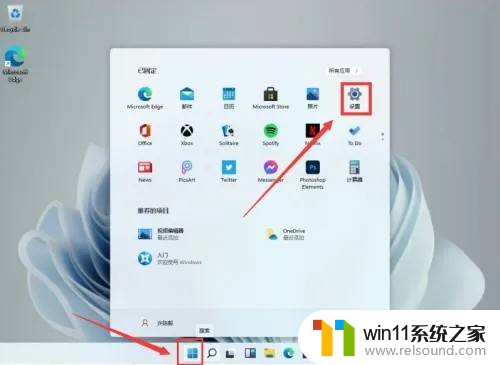
2.然后在设置页面中找到Time & Language选项
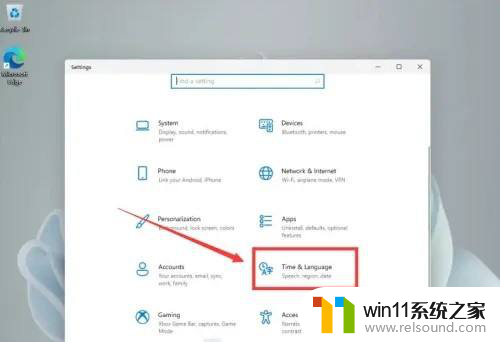
3.再点击左侧列表的Language选项,找到中文简体栏目中的Options按钮
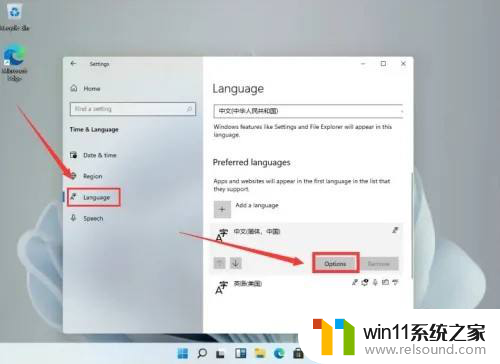
4.跳转页面后,点击Add a keyboard选项

5.最后下拉页中找到Microsoft Wubi,点击下载安装即可

以上就是如何在Win11中增加五笔输入法的全部内容,如果你遇到这种情况,可以按照以上操作进行解决,非常简单快速,一步到位。
win11怎样增加五笔输入法 Windows11五笔输入法添加方法相关教程
- win11无法找到声音输出设备
- windows11关机特别慢怎么办 windows11关机很慢的解决方法
- win11电脑取消开机密码的方法 win11取消登陆密码如何操作
- 笔记本win11一直闪屏如何解决 win11一直闪屏怎么回事
- win11怎么改成透明任务栏 win11改成透明任务栏的方法
- win11老是自动锁屏怎么取消 win11老是自动锁屏的取消方法
- win11软件固定任务栏的方法 win11如何把软件放到任务栏
- win11改开机密码的方法 win11修改密码如何操作
- win11禁用驱动程序强制签名的方法 win11怎么禁用驱动程序强制签名
- win11检查更新的方法 win11如何检查更新
- win10默认显示更多选项
- win11所有文件都不能拖动怎么办
- win11怎么改变鼠标样式
- win11系统扩展屏幕
- win11桌面黑屏但是能打开任务管理器
- win11设备管理器中没有蓝牙
win11系统教程推荐